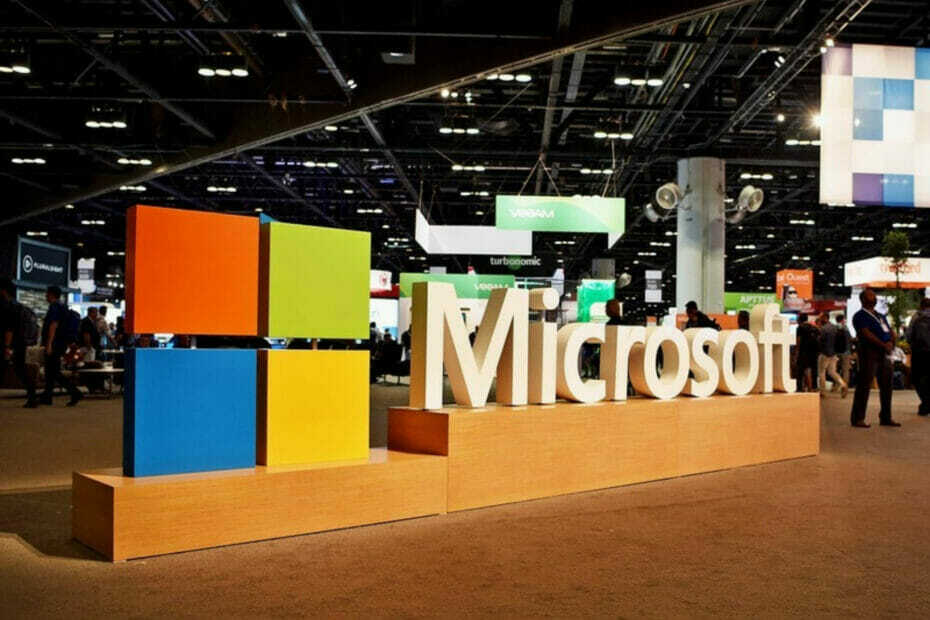- Si vos e-mails Outlook ont disparu, votre travail et vos projets seront affectés.
- Heureusement, vous pouvez utiliser un logiciel spécialisé pour récupérer vos e-mails perdus.
- Assurez-vous d'exporter tout ancien historique de messagerie et d'importer également d'anciennes données de messagerie.
- Outlook dispose également d'une fonctionnalité de récupération de courrier, essayez donc de l'utiliser également.
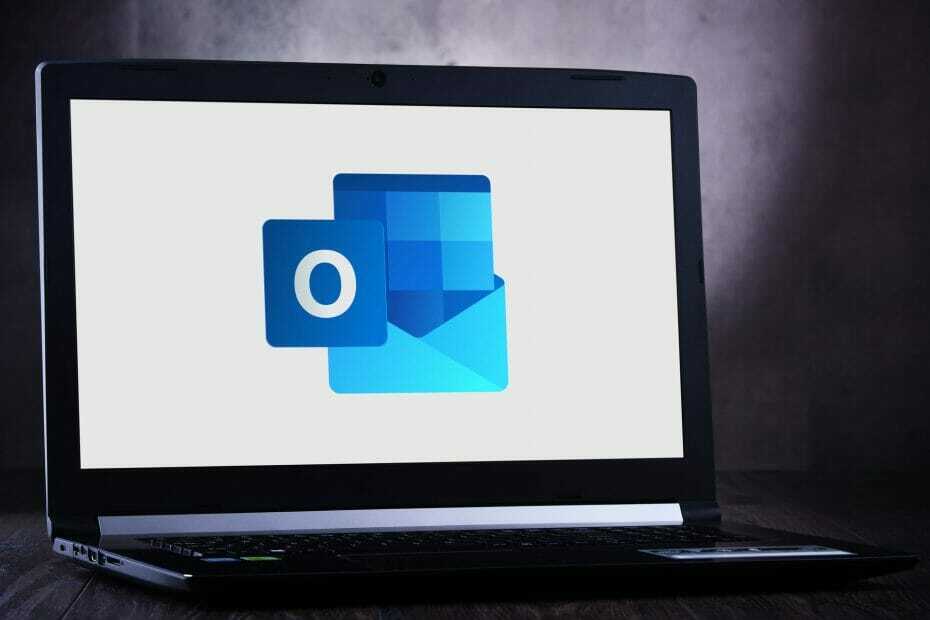
Les e-mails peuvent disparaître pour de nombreuses raisons telles que la suppression, la corruption, l'infection virale, la défaillance logicielle ou simplement la perte. Cette récupérateur d'e-mails vous les renverra en toute sécurité et sans erreur afin que vous puissiez les utiliser immédiatement. Vous serez en mesure de:
- Restaurer les données supprimées définitivement d'Outlook
- Récupérer des e-mails, contacts, pièces jointes, calendriers, tâches, notes
- Inaccessibles, corrompus, cryptés, perdus - récupérez-les tous !
Ce récupérateur d'e-mails les récupérera
à vous en toute sécurité et sans erreur
Je viens d'ouvrir ma boîte de réception Outlook 2010 et il n'y a que des messages pour les huit derniers jours environ. Vous aimeriez savoir où mes e-mails ont soudainement disparu et comment les empêcher de disparaître à nouveau ?
Êtes-vous confronté à une situation similaire où votre Perspectives les e-mails ont disparu? Ne vous inquiétez pas, il existe des moyens de résoudre le problème et de récupérer tout votre courrier intact, là où il devrait être.
Habituellement, lorsque les e-mails Outlook ont disparu, il peut s'agir d'un problème de configuration dans vos paramètres, d'inactivité du compte, de règles de messagerie configurées sur Outlook et e-mails déplacé vers un dossier supprimé.
Bien sûr, dans un scénario plus sombre, votre compte peut avoir été piraté et les e-mails supprimés, ou la fonction Conversation Threading est activée.
Dans ce cas, nous vous recommandons de vérifier comment récupérer le mot de passe Outlook et de prendre toutes les mesures de sécurité nécessaires.
Il est important de noter, cependant, que si vous effectuez une mise à niveau vers Outlook.com, la mise à niveau se fait uniquement sur l'interface utilisateur vers la nouvelle interface, de sorte que vos e-mails doivent toujours rester dans votre boîte de réception.
Si vous souhaitez résoudre le problème de la disparition des e-mails Outlook, essayez les étapes ci-dessous.
Comment puis-je réparer Outlook si la boîte de réception est soudainement vide ?
- Utilisez un logiciel spécialisé pour récupérer vos e-mails
- Exporter l'historique de l'ancien courrier
- Créer un nouveau profil Outlook
- Importez votre ancien e-mail
- Utilisez la fonction de récupération des e-mails supprimés/perdus
- Effacer tous les filtres/vue
- Utiliser la recherche avancée
- Modifier les options de filtrage
- Activer Ne laissez pas un autre programme supprimer les messages de l'option Outlook
1. Utilisez un logiciel spécialisé pour récupérer vos e-mails
Vous pouvez récupérer vos e-mails Outlook en utilisant un logiciel de confiance qui prend en charge tous les types de disques durs et les systèmes de stockage.
Stellar Data Recovery est un outil facile à utiliser qui récupère les fichiers de courrier électronique, les documents, les vidéos et plus encore. Vous ne perdrez plus jamais de données accidentellement.
Après une analyse complexe, il effectue une récupération à partir de disques 4K de pointe formatés avec les systèmes de fichiers FAT32, NTFS ou ExFAT et vous offre une vue claire et intuitive des résultats.
De plus, le Enregistrer l'option de numérisation vous permet d'enregistrer les informations d'analyse et de reprendre le processus de récupération plus tard, à un moment opportun.

Récupération de données stellaire
Récupérez vos e-mails Outlook en quelques secondes grâce à Stellar Data Recovery !
2. Exporter l'historique de l'ancien courrier
- Ouvert Perspectives.
- Cliquez sur Déposer et sélectionnez Ouvrir et exporter.
- Cliquez sur Importer / Exporter.

- Sélectionner Exporter vers un fichier.
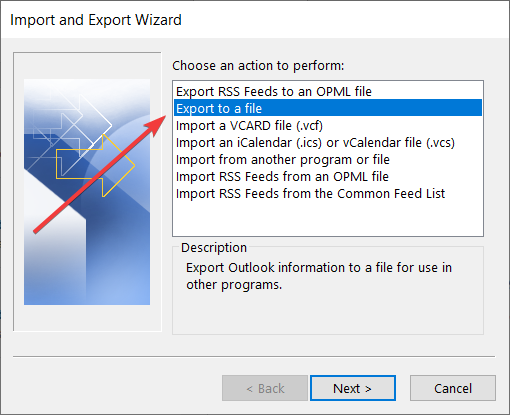
- Sélectionner Fichier de données Outlook (.pst).

- Sélectionnez le compte de messagerie.
- Assurer Inclure le sous-dossier est coché et cliquez sur Suivant.
- Cliquez sur Parcourir.
- Sélectionnez un emplacement et nommez le fichier.
- Cliquez sur Finir.
3. Créer un nouveau profil Outlook
- Cliquez sur Démarrer et sélectionnez Panneau de commande.
- Cliquez sur Vu par et sélectionnez Grandes icônes.
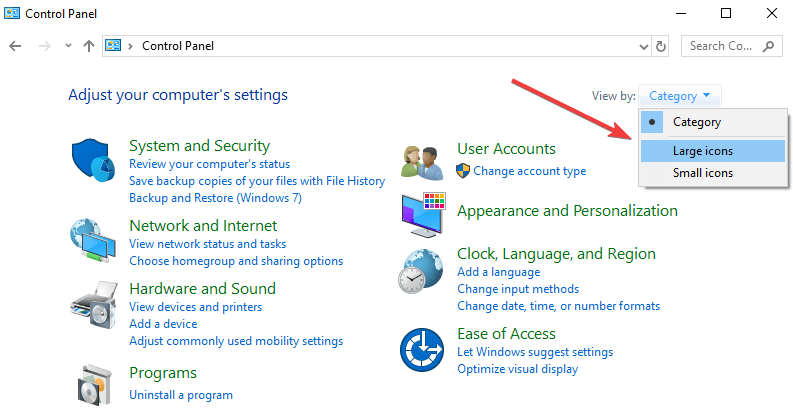
- Cliquez sur Poster.
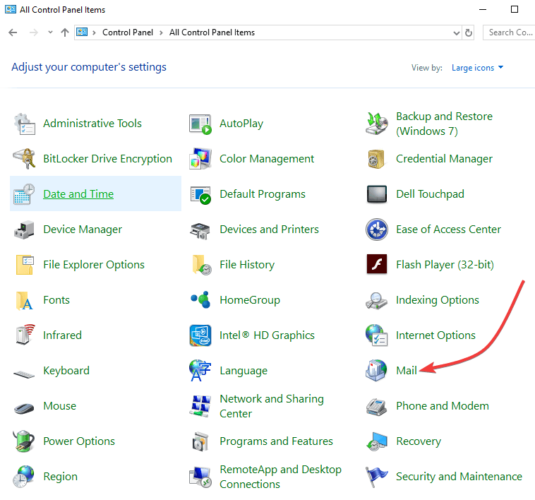
- Puis clique Ajouter.
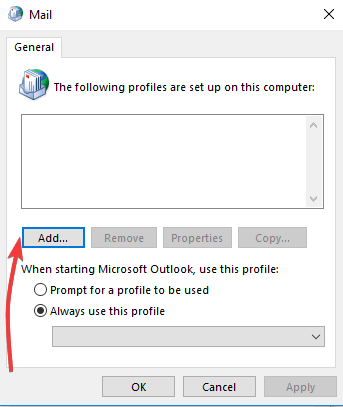
- Sélectionner Créer un nouveau profil.
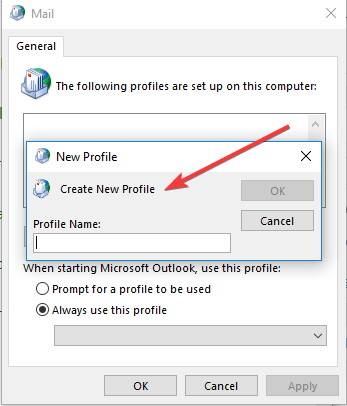
- Utilisez l'assistant Outlook pour configurer le nouveau compte à l'aide d'une adresse e-mail et d'un mot de passe.
4. Importez votre ancien e-mail
- Ouvrez le nouveau Perspectives Compte.
- Cliquez sur Déposer et sélectionnez Ouvrir et exporter.
- Cliquez sur Importer / Exporter.

- Sélectionnez Importer à partir d'un autre programme ou fichier.
- Cliquez sur Suivant.
- Sélectionner Fichier de données Outlook (.pst)

- Cliquez sur Suivant.
- Cliquez sur Parcourir. Trouvez votre fichier PST à l'emplacement où vous l'avez enregistré (de la solution 1).
- Quand tu reçois un message disant Tous les dossiers sont à jour alors le processus est terminé.
Si cela réussit, vous verrez tous vos e-mails Outlook manquants apparaître sur tous les appareils.
Besoin d'un extracteur d'emails? Devenez un pro grâce à ça liste des meilleurs logiciels pour collecter des adresses e-mail.
Si vous rencontrez régulièrement de tels problèmes sur Outlook, nous vous recommandons fortement de passer à un autre client de messagerie. Nous vous suggérons d'essayer Mailbird.
Cette application est actuellement la meilleure application client de messagerie et elle est idéale pour gérer plusieurs comptes.
Vous pouvez également créer plusieurs archives et autres listes qui vous aideront à trier vos e-mails. De plus, il a la possibilité de sécuriser vos e-mails afin qu'ils ne disparaissent pas.
⇒ Obtenez Mailbird
5. Utilisez la fonction de récupération des e-mails supprimés/perdus
Cet outil peut restaurer vos e-mails perdus, mais il n'a pas la possibilité de sélectionner la plage de dates des e-mails à restaurer, vous recevrez donc autant d'e-mails que le système peut en restaurer, indépendamment de Rendez-vous.
Encore une fois, rien ne garantit que les e-mails seront tous récupérés.
Si vous supprimez accidentellement des e-mails d'Outlook, vous pouvez les récupérer s'ils se trouvent dans les dossiers Éléments supprimés ou Courrier indésirable, ou même après avoir vidé le dossier Supprimé.
Nous vous suggérons d'essayer de récupérer vos e-mails Outlook supprimés avant de les abandonner, surtout s'il y a des informations importantes.
Vous ne savez pas comment faire? Voici un guide complet sur la récupération des messages Outlook supprimés/archivés.
Comment récupérer des messages lorsque les e-mails Outlook ont disparu :
- Dans le volet gauche, sélectionnez le dossier Éléments supprimés ou le dossier Courrier indésirable.
- Sélectionnez le message que vous souhaitez récupérer et sélectionnez Se remettre.
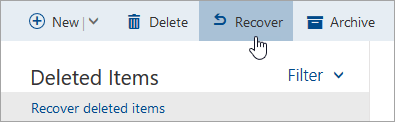
- Sélectionnez le message que vous souhaitez récupérer et sélectionnez Pas indésirable.
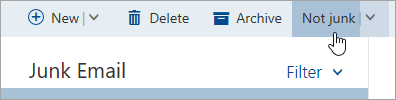
- Si vous ne trouvez pas un article dans le Les éléments supprimés dossier, vérifiez le Objets récupérables dossier.
- Dans le volet gauche de la fenêtre Outlook.com, sélectionnez le Les éléments supprimés dossier.
- En haut de votre liste de messages, sélectionnez Récupérer les éléments supprimés.
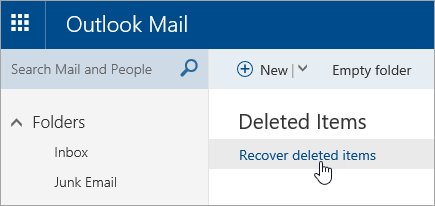
- Sélectionnez les éléments que vous souhaitez récupérer et sélectionnez Se remettre.
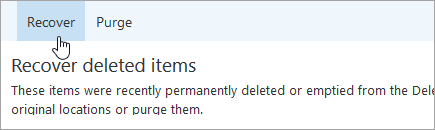
- Sélectionner d'accord.
Les messages supprimés du dossier Éléments supprimés ne peuvent pas être restaurés. Les éléments récupérés seront restaurés dans les dossiers d'origine lorsque cela est possible, mais si le dossier d'origine n'existe pas, les éléments récupérés sont restaurés différemment.
Les messages sont placés dans la boîte de réception, les éléments du calendrier dans le calendrier, les contacts dans le dossier de contacts et les tâches dans le dossier de tâches.
Autres choses à noter sur les éléments supprimés sur Outlook :
- Vous pouvez récupérer les éléments supprimés du dossier Éléments supprimés en 30 jours
- Après 14 jours, les e-mails sont automatiquement supprimés du dossier Courrier indésirable et ne peuvent pas être récupérés
- Si vous ne voyez pas les messages que vous souhaitez récupérer, ils sont probablement définitivement supprimés. Les messages supprimés des comptes enfants ne peuvent pas non plus être récupérés.
- Gardez votre compte actif en vous connectant au moins une fois tous les 365 jours, sinon il sera supprimé et ne sera pas récupérable.
6. Effacer tous les filtres/vue
- Ouvert Perspectives.
- Cliquer sur Vue languette.
- Cliquer sur Paramètres d'affichage.
- En dessous de Filtre onglet, vérifiez si des filtres sont appliqués.
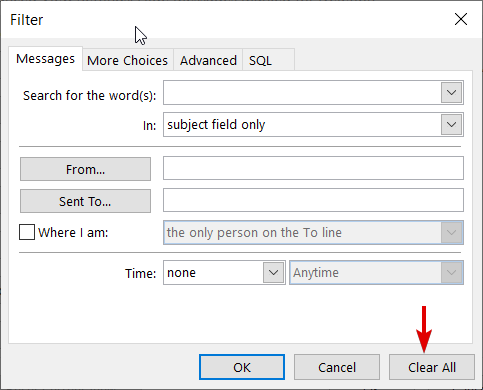
- Si oui, cliquez sur Tout effacer.
Si les e-mails Outlook ont disparu, le problème persiste, réinitialisez la vue actuelle et vérifiez si tous les e-mails apparaissent en cliquant sur Vue>Paramètres d'affichage>Réinitialiser la vue actuelle.
7. Utiliser la recherche avancée
- Connectez-vous à votre compte Outlook et accédez à Boîte de réception.
- Dans le volet supérieur gauche, cliquez sur Rechercher.
- Cliquez sur Recherche Avancée. Remplissez autant de champs que vous le pouvez.
- Cochez la case A une pièce jointe si les e-mails sont accompagnés de pièces jointes boîte.
- Cliquez sur Rechercher.
8. Modifier les options de filtrage
- Dans le ruban, sélectionnez le Vue.
- Dans le Vue actuelle zone, cliquez sur Paramètres d'affichage.
- Cliquez sur Filtre, puis passez en revue les onglets suivants pour les sélections susceptibles de filtrer des messages spécifiques: Tâches, Plus de choix et Avancée.
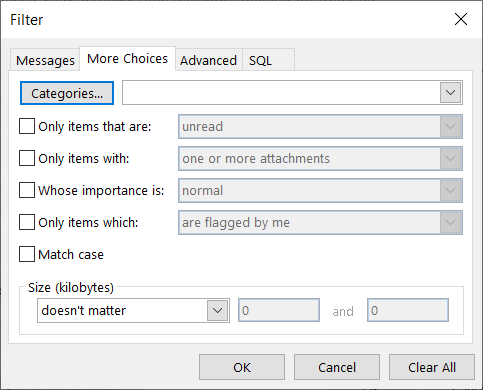
9. Activer une certaine option Outlook
- Sur votre boîte aux lettres, cliquez sur le Équipement icône.
- Sélectionner Plus de paramètres de messagerie.
- Trouve Gérer votre compte
- Sélectionner POP et suppression des messages téléchargés.
- Sois sûr que Ne laissez pas un autre programme supprimer les messages d'Outlook l'option est sélectionnée.
- Cliquez sur Sauvegarder. De plus, vous devez vous assurer que l'option Laissez toujours une copie du message sur le serveur est sélectionné si vous ne souhaitez pas que vos e-mails soient définitivement supprimés de votre boîte de réception après le téléchargement dans votre programme de messagerie.
Si les données sont importantes, vous devez les sauvegarder, surtout si elles résident sur le cloud et ne sont pas sous votre contrôle.
Afin d'obtenir un outil dédié qui pourrait faire ce travail pour vous, consultez ceci liste des meilleurs logiciels de sauvegarde de messagerie gratuits et payants à utiliser.
Avez-vous récupéré tous vos e-mails sur Outlook en utilisant l'une de ces solutions? Faites-le nous savoir en laissant un commentaire ci-dessous.
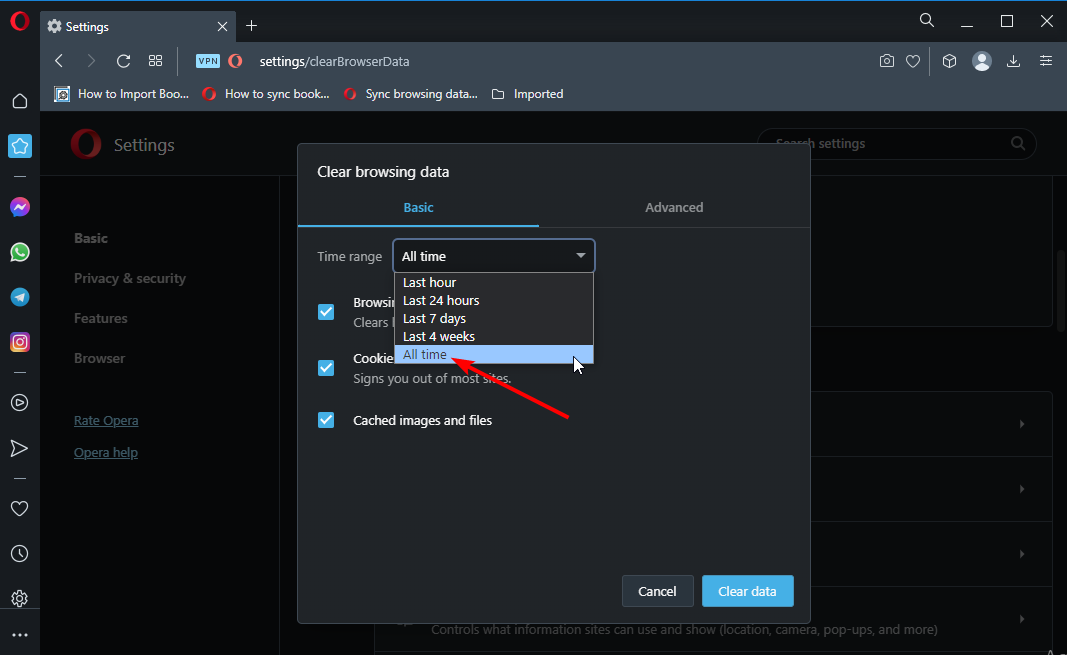
![3 meilleurs commutateurs de périphériques informatiques [Guide 2022]](/f/f2426708d9aec3c38ffc3c7ddbdf2d98.png?width=300&height=460)